Có quá nhiều game mà bọn trẻ tải về máy tính, một số game đã chán không còn được chơi nữa, hay một số game không thực sự phù hợp với lũ trẻ nhà bạn? Đó là lúc bạn cần sử dụng đến cách xóa game trên máy tính mà GhienCongNghe sẽ giới thiệu ngay sau đây.

Xoá khỏi nền tảng phân phối trực tuyến
Các nền tảng phân phối trực tuyến như Steam, GOG, Origin hoặc Epic có cách gỡ cài đặt riêng trên phần mềm của họ. Điều này giúp cho bạn tiện lợi hơn khi muốn mở hay xoá game ngay lập tức.
Advertisement
Dưới đây là một số nền tảng phân phối trực tuyến phổ biến nhất cho PC và các tùy chọn gỡ cài đặt của chúng.
Blizzard
Advertisement
- Trên ứng dụng Blizzard, chọn biểu tượng của trò chơi bạn muốn xóa. Nhấp vào Options, sau đó chọn Uninstall Game.
Bethesda
- Mở phần mềm Bethesda và chọn trò chơi bạn muốn xóa. Ở góc trên cùng bên phải của trang trò chơi, chọn Uninstall.
Epic Games
Advertisement
- Mở phần mềm Epic Games, chọn Library, trên Icon View, nhấn vào dấu ba chấm ở góc dưới bên phải của trò chơi bạn muốn gỡ cài đặt. Chọn trò chơi bạn muốn xóa trong List View, chọn Uninstall.
GOG
- Trên phần mềm GOG, nhấp vào Installed. Chọn trò chơi bạn muốn xóa. Nhấp vào nút ở bên phải của Play để hiển thị menu. Di chuột đến Manage Installation rồi chọn Uninstall.
Microsoft Store
- Microsoft không cung cấp phương pháp gỡ cài đặt trực tiếp. Bạn có thể gỡ cài đặt từ hệ thống qua những cách được giới thiệu trong bài viết bên dưới.
>> Cách xóa ứng dụng và trò chơi trên máy tính
Origin
- Trên phần mềm Origin, chọn My Game Library. Nhấp chuột phải vào biểu tượng của trò chơi bạn muốn xóa. Chọn Uninstall.
Steam
- Trong phần mềm Steam, tìm đến Library. Chọn biểu tượng của trò chơi bạn muốn xóa, nhấp chuột phải rồi di chuột đến Manage. Chọn Uninstall. Bạn cũng có thể chọn Properties, nhấp vào Tab Local Files và chọn Uninstall Game.
Uplay
- Từ giao diện chính của Uplay, nhấn vào Games. Nhấp chuột phải vào trò chơi bạn muốn xóa và chọn Uninstall.
Xóa qua cài đặt trong trò chơi
Một số trò chơi cung cấp tùy chọn gỡ cài đặt khi mở trò chơi. Ngoài ra, một số trò chơi đi kèm với một ứng dụng gỡ cài đặt riêng. Thông thường, chúng được đặt tên là Uninstall.exe. Bạn cũng có thể khởi chạy trò chơi và xem có các tùy chọn để gỡ cài đặt từ đó hay không. Nếu không, hãy tìm ứng dụng Uninstall.exe ở nới chứa trò chơi đó (thường nằm trong thư mục Program Files của ổ C:/).
Ưu điểm của việc sử dụng công cụ gỡ cài đặt trò chơi dành riêng là chúng chỉ xóa các trò chơi chứ không xóa các dữ liệu người dùng liên quan đến trò chơi đó. Điều này rất hữu ích khi muốn chơi lại game đó, người chơi sẽ không phải ‘cày’ lại từ đầu.
Cách xóa game trên máy tính Windows
Nếu máy tính của bạn chạy hệ điều hành Windows, bạn có thể làm như sau. Dưới đây là thao tác trên Windows 10.
- Mở thanh Start của Windows.
- Chọn Setting.
- Chọn Apps.
- Chọn Apps & Features.
- Chọn trò chơi bạn muốn gỡ cài đặt và nhấp vào trò chơi đó.
- Chọn Uninstall.
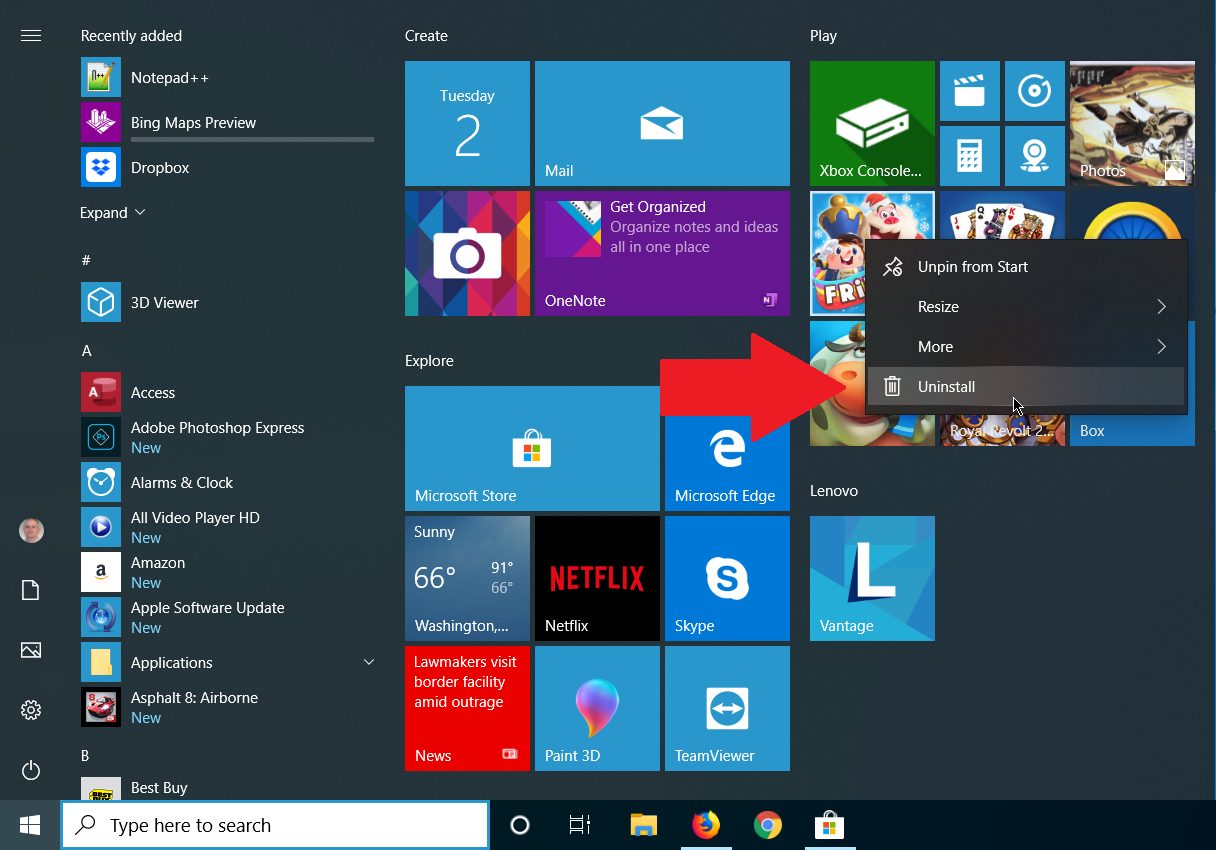
Cách xóa game trên máy tính Mac
Nếu máy tính của bạn chạy hệ điều hành macOS, bạn có thể làm như sau.
- Mở Finder.
- Nhấn vào tab Applications ở thanh điều hướng bên trái.
- Kéo biểu tượng game muốn xóa vào thùng rác hoặc click chuột phải chọn Move to Trash.
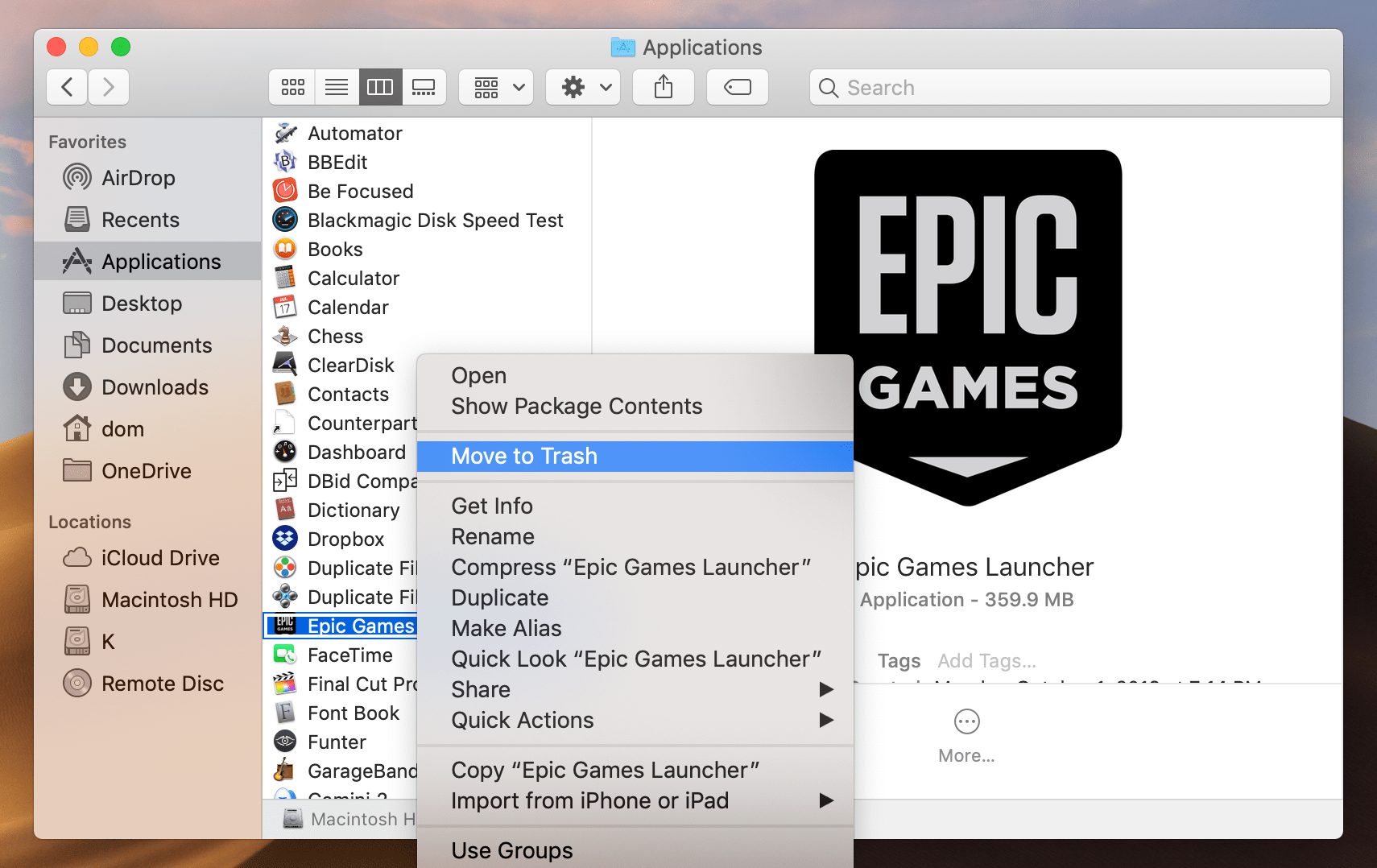
Từ giờ bạn đã biết cách xóa game trên máy tính. Vì vậy, đừng xóa thủ công bằng cách xóa các thư mục nữa nhé. Làm như vậy không xóa được triệt để mà lần tới khi cài đặt lại game đó có thể gặp lỗi nữa đấy.
Đừng quên Like & Share bài viết này để ủng hộ GhienCongNghe nhé. Nếu bạn biết bất kỳ cách xóa game trên máy tính hiệu quả hơn các các kể trên thì hãy để lại Comment để mọi người cùng biết. Cảm ơn bạn đã theo dõi.
Tham khảo Techjunkie

Tôi là Nguyễn Văn Sỹ có 15 năm kinh nghiệm trong lĩnh vực thiết kế, thi công đồ nội thất; với niềm đam mê và yêu nghề tôi đã tạo ra những thiết kếtuyệt vời trong phòng khách, phòng bếp, phòng ngủ, sân vườn… Ngoài ra với khả năng nghiên cứu, tìm tòi học hỏi các kiến thức đời sống xã hội và sự kiện, tôi đã đưa ra những kiến thức bổ ích tại website nhaxinhplaza.vn. Hy vọng những kiến thức mà tôi chia sẻ này sẽ giúp ích cho bạn!
